Catatan Keamanan: Peta XML dan informasi sumber datanya disimpan dengan buku kerja, bukan dengan lembar kerja tertentu. Pengguna berbahaya dapat menampilkan informasi peta yang berpotensi sensitif ini menggunakan makro Visual Basic for Applications (VBA). Selain itu, jika Anda menyimpan buku kerja Anda sebagai File Format Open XML Excel berkemampuan makro, informasi peta ini bisa ditampilkan melalui Microsoft Notepad atau melalui program pengeditan teks lain.
Menghapus definisi sumber data peta XML dari buku kerja
Jika Anda ingin terus menggunakan informasi peta tapi menghapus informasi sumber data yang berpotensi sensitif, Anda bisa menghapus definisi sumber data dari skema XML dari buku kerja. Dalam hal ini, Anda masih bisa mengekspor data XML.
Prosedur ini menghapus definisi sumber data saat ini secara permanen dari peta XML.
-
Klik sel yang dipetakan untuk memilih peta XML yang Anda inginkan.
-
Jika tab Pengembang tidak ada, lakukan langkah berikut untuk menampilkannya:
-
Pada tab File , klik Opsi > Kustomisasi Pita.
-
Pilih kotak centang Pengembang .
-
-
Pada tab Pengembang , klik Properti Peta.
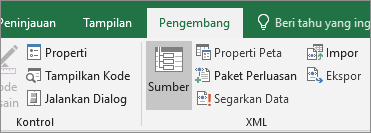
-
Dalam kotak dialog Properti Peta XML , di bawah Sumber data, kosongkan kotak centang Simpan definisi sumber data dalam buku kerja .
Opsi ini dipilih secara default. Mengosongkan opsi ini tidak menghapus data apa pun dari lembar kerja.
Penting: Definisi sumber data berisi informasi koneksi tentang data XML yang diimpor. Menghapus informasi ini mencegah orang lain menampilkan informasi, tapi Anda masih bisa mengekspor data yang dipetakan ke file XML. Namun, jika Anda mengembalikan file data XML, definisi sumber data sekali lagi disimpan dengan file.
Menghapus peta XML dari buku kerja
Jika Anda menghapus lembar kerja sebelum menghapus peta XML, informasi peta, tentang sumber data dan mungkin informasi sensitif lainnya, masih disimpan dalam buku kerja. Jika Anda memperbarui buku kerja untuk menghapus informasi sensitif, pastikan Anda menghapus peta XML sebelum Anda menghapus lembar kerja sehingga informasi peta dihapus secara permanen dari buku kerja.
-
Jika tab Pengembang tidak ada, lakukan langkah berikut untuk menampilkannya:
-
Pada tab File , klik Opsi > Kustomisasi Pita.
-
Pilih kotak centang Pengembang .
-
-
Pada tab Pengembang, dalam grup XML, klik Sumber.
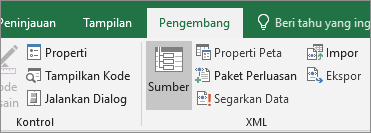
-
Di panel tugas Sumber XML , klik Peta XML.
Kotak dialog Peta XML ditampilkan.
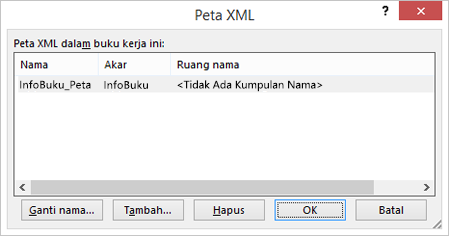
-
Pilih peta XML yang ingin Anda hapus.
-
Klik Hapus, lalu klik OK.
Catatan: Menghapus peta XML hanya menghapus peta XML dan tidak menghapus data apa pun yang saat ini dipetakan oleh peta XML.
Perlu bantuan lainnya?
Anda selalu dapat bertanya kepada ahli di Komunitas Teknologi Excel atau mendapatkan dukungan di Komunitas.










